Cómo hacer que las extensiones de nombre de archivo sean visibles u ocultas en una Mac
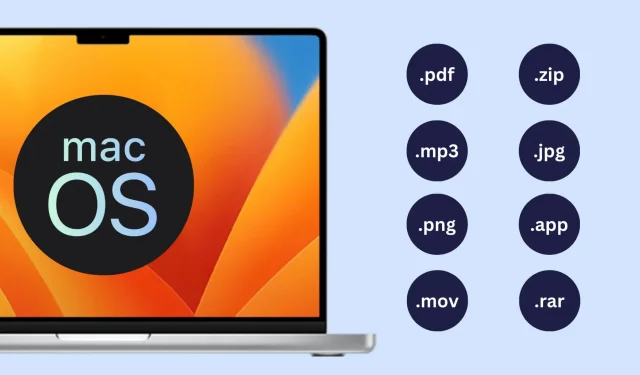
Utilice estos dos métodos simples y rápidos para revelar u ocultar la extensión de un nombre de archivo en el Finder de Mac.
MacOS oculta las extensiones de nombre de archivo de forma predeterminada. Como resultado, los programas y los archivos de imágenes con la extensión .png eliminarán el sufijo .png de sus nombres de archivo. Esto, en mi opinión, tiene la intención de simplificar la vista para los usuarios ocasionales, y no tengo ningún problema con eso. Para usar los archivos de manera diferente según sus extensiones, quiero ver las extensiones de los archivos en mi escritorio o en Finder.
Afortunadamente, Mac simplifica mostrar y ocultar las extensiones de archivo para todos o solo para un archivo en particular.
Abrir o cerrar las extensiones de todos los archivos
- Abre Finder en Mac.
- Haga clic en Finder > Configuración o Preferencias en la barra de menú superior.
- Vaya a la pestaña Avanzado .
- Marque la casilla Mostrar todas las extensiones de nombre de archivo para ver las extensiones de todos los archivos en Finder.
- O bien, desmarque la casilla Mostrar todas las extensiones de nombre de archivo para dejar de ver las extensiones de todos los archivos en Finder.
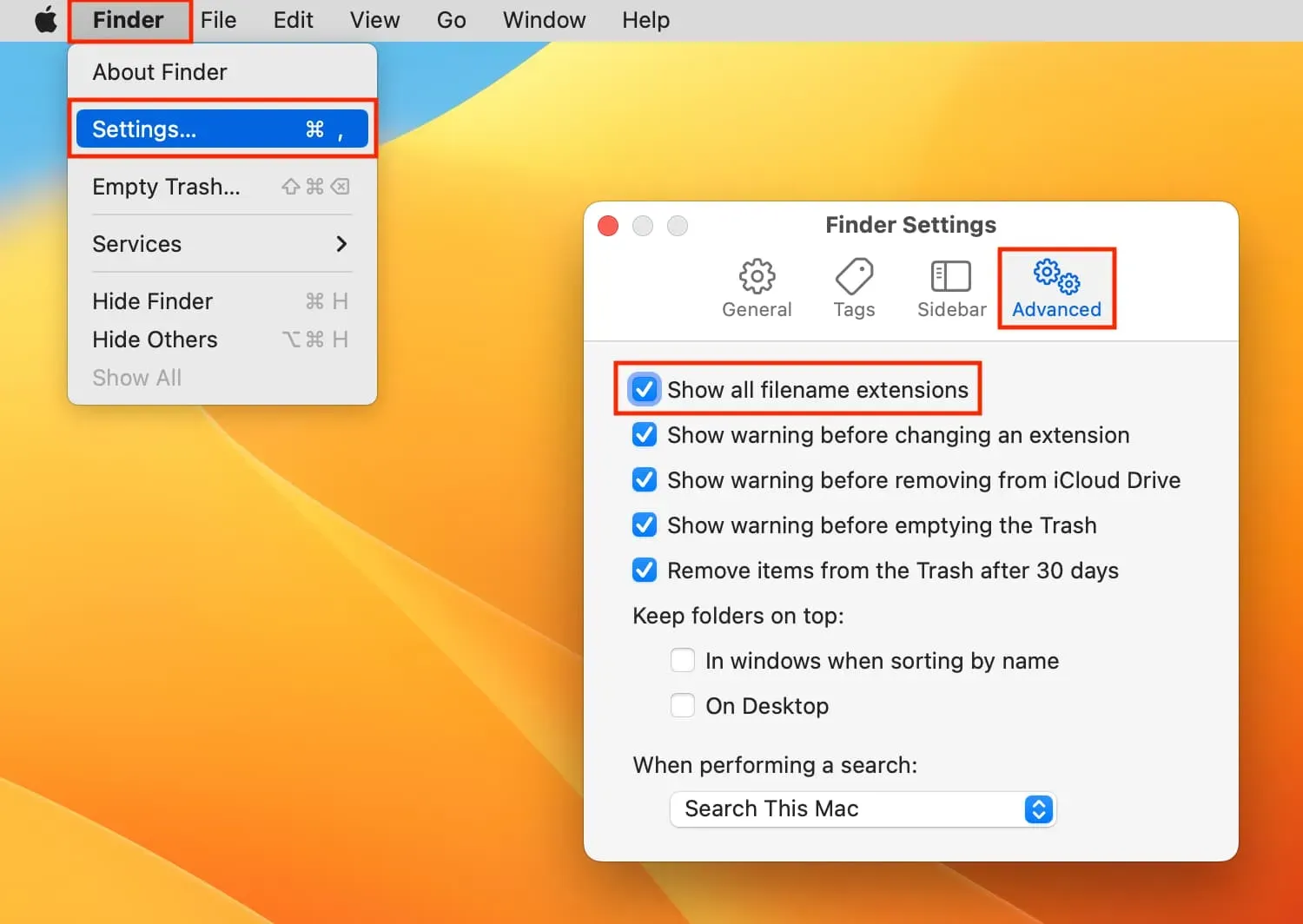
Tenga cuidado de no eliminar o alterar innecesariamente la extensión del archivo al cambiar el nombre de un archivo.
Para un archivo, muestre u oculte la extensión
- Incluso para los archivos para los que está habilitado «Ocultar extensión», la extensión se mostrará si selecciona la casilla para Mostrar todas las extensiones de nombre de archivo (Paso 4). En otras palabras, si elige mostrar extensiones para todos los archivos usando las opciones avanzadas del Finder, pierde la capacidad de ver u ocultar extensiones por archivo.
- Sin embargo, puede revelar u ocultar individualmente las extensiones de archivo si desmarca la casilla Mostrar todas las extensiones de nombre de archivo (Paso 5).
- Seleccione un archivo en Finder. Haga clic con el botón derecho y elija Obtener información o presione las teclas Comando + I.
- Desmarque la casilla Ocultar extensión para ver la extensión de este archivo.
- Marque la casilla Ocultar extensión para no ver la extensión de este archivo.
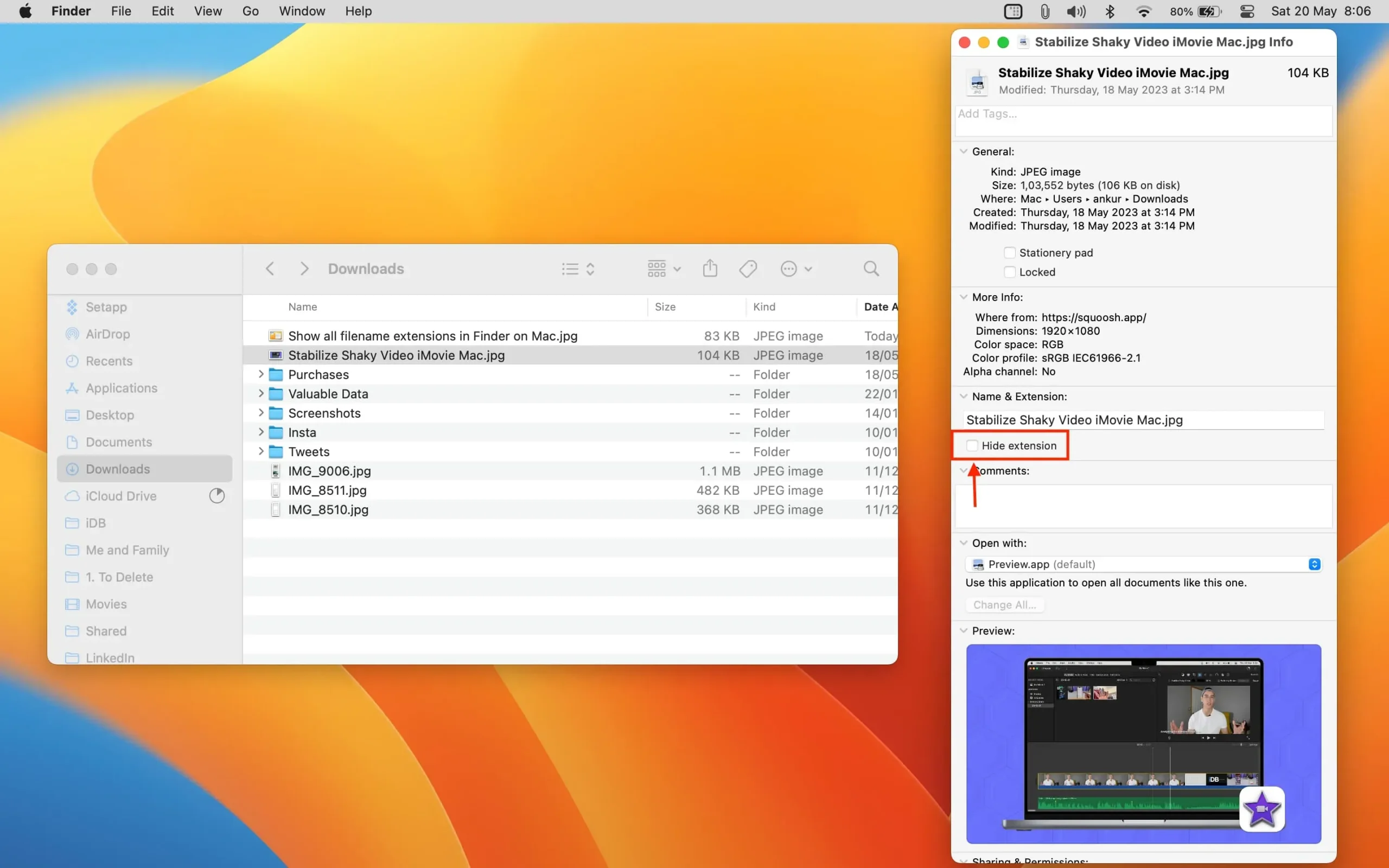



Deja una respuesta